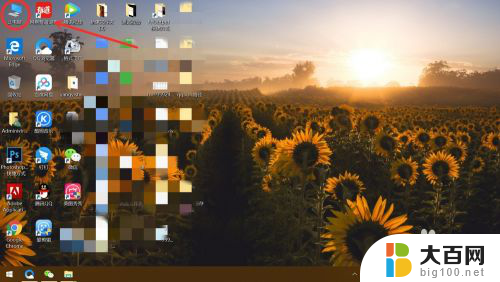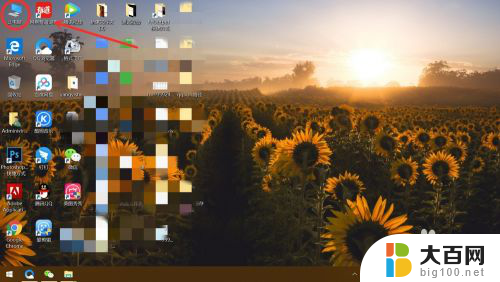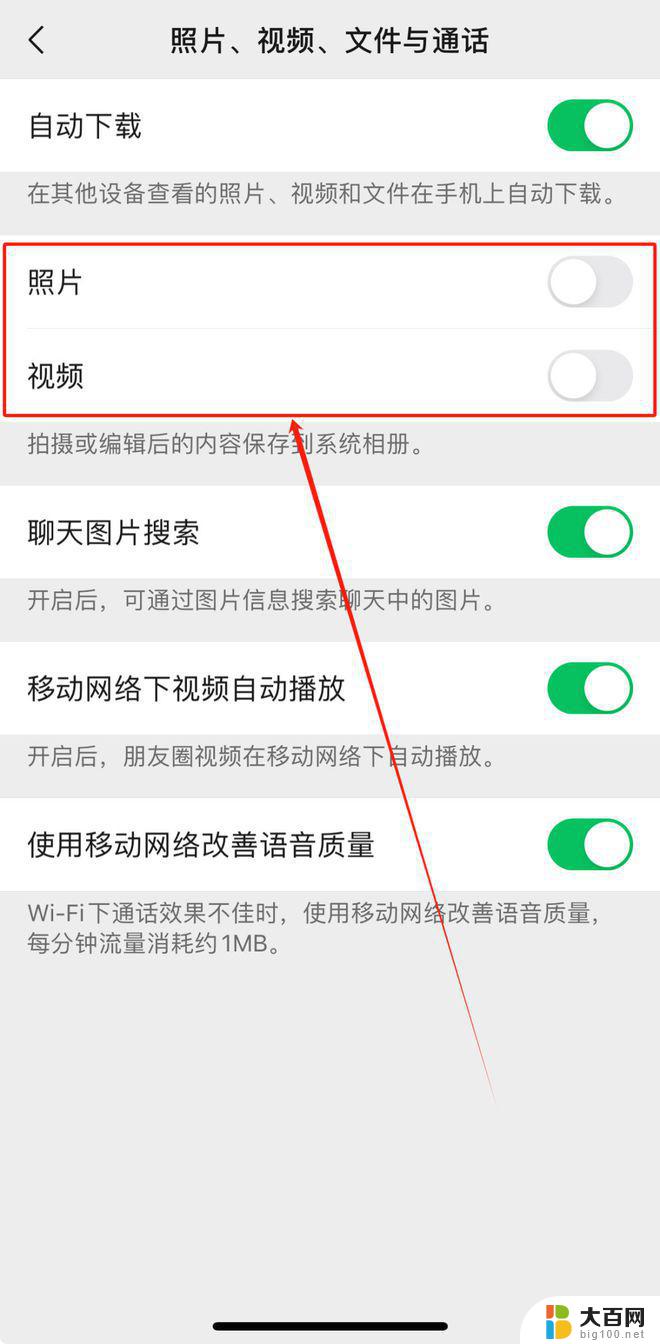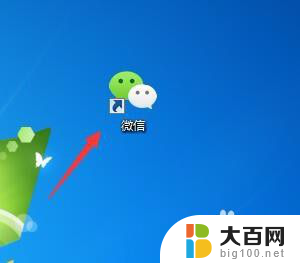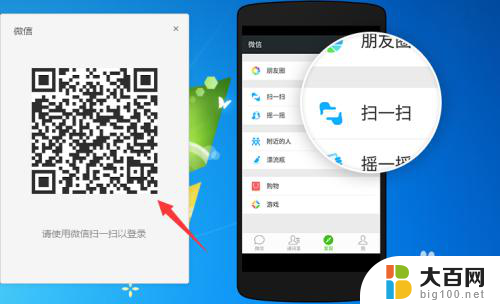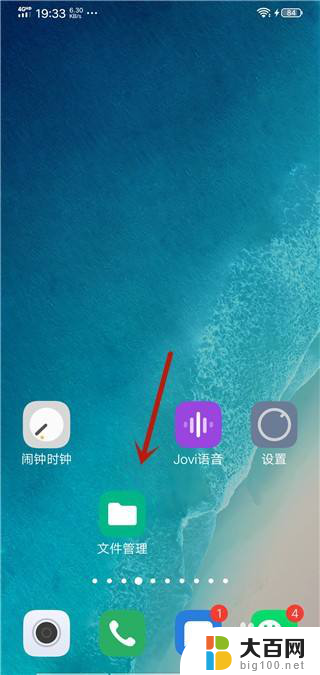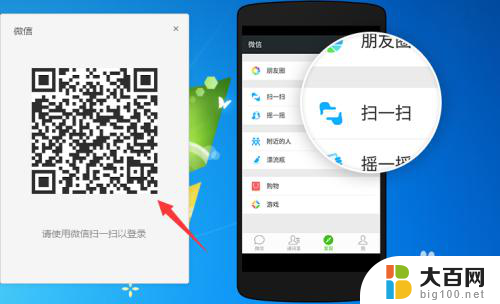电脑微信缓存文件路径 如何在电脑上找到微信聊天记录的缓存文件
更新时间:2023-12-20 08:46:02作者:xiaoliu
微信已经成为人们日常生活中不可或缺的社交工具,我们常常在手机上使用微信与亲友、同事进行沟通,有时候我们可能需要在电脑上查找微信聊天记录的缓存文件,无论是为了备份重要聊天内容还是为了恢复误删的信息。如何在电脑上找到微信聊天记录的缓存文件呢?接下来我们将为您详细介绍。
步骤如下:
1.首先电脑上打开 我的电脑
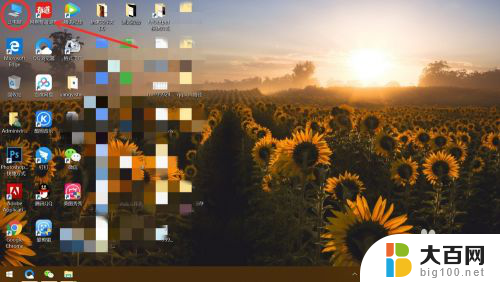
2.然后找到c盘,这里小编提一下。因为小编电脑没做分盘,所以只有一个盘,一般都会有几个盘的,当然了,微信默认的安装位置就是C盘,所以没多大区别,点击打开

3.接着找到 用户 这个文件夹,点击打开

4.进入之后直接打开 Administrator 点击打开
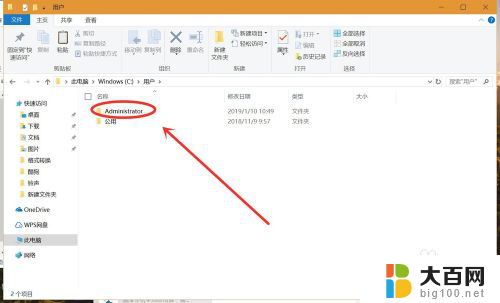
5.进入之后找到 文档 点击打开
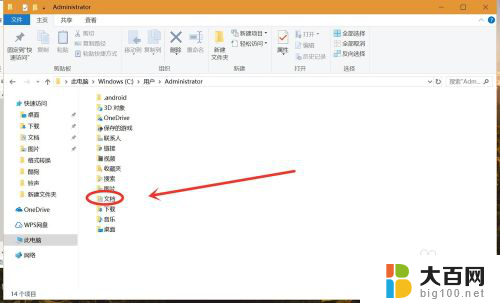
6.接着找到 WeChat Files 这个文件夹 ,点击打开

7.然后就可以看到在这电脑上登录过的微信账号了,选择你要看的账号,点击打开

8.进入之后找到 Files 这个文件夹,点击打开

9.最后平时在电脑上登录微信浏览下载过的表格文件都在这里了。

以上是电脑微信缓存文件路径的全部内容,如果你遇到了这种情况,可以按照以上方法解决,希望这能帮到你。